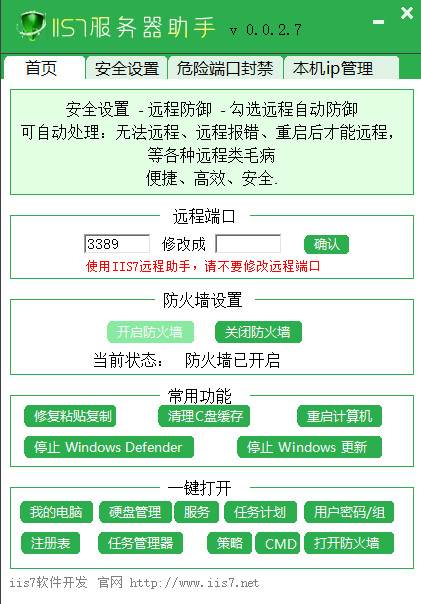优化笔记本电脑缓存设置,提升性能表现

在使用笔记本电脑的过程中,合理设置缓存可以显著提升系统性能和应用程序的响应速度。下面让我们深入了解一下笔记本电脑缓存的设置方法。
一、什么是缓存?
缓存是计算机系统中的一种高速存储区域,用于临时存储频繁使用的数据和指令,以便更快地访问和处理。它就像是一个临时的“仓库”,可以减少从较慢的存储设备(如硬盘)读取数据的次数,从而提高整体性能。
二、缓存设置的重要性
1. 加快系统启动速度
2. 提升应用程序加载速度
3. 改善多任务处理性能
三、如何设置笔记本电脑缓存?
1. 浏览器缓存设置
o 大多数主流浏览器(如 Chrome、Firefox 等)都提供了缓存设置选项。您可以在浏览器的设置中找到“隐私和安全”或“高级设置”等选项,然后调整缓存大小和清理缓存的频率。
o 例如,在 Chrome 浏览器中,您可以点击右上角的三个点,选择“设置”,在“隐私设置和安全性”中找到“清除浏览数据”,并自定义缓存的清除时间和范围。
2. 操作系统缓存设置
o Windows 系统:您可以通过“控制面板”>“系统和安全”>“系统”>“高级系统设置”>“性能设置”来调整缓存相关的设置,如虚拟内存大小等。
o 例如,如果您的笔记本电脑内存较小,可以适当增加虚拟内存的大小,但也不宜设置过大,否则可能会影响硬盘性能。
3. 硬盘缓存设置
o 对于固态硬盘(SSD),通常不需要进行特殊的缓存设置,因为它们本身具有较高的性能和优化机制。
o 机械硬盘:一些硬盘厂商会提供相关的工具软件,您可以使用这些工具来调整硬盘的缓存策略。
四、注意事项
1. 不要过度设置缓存
虽然较大的缓存可以提高性能,但过度设置可能会导致资源浪费和系统不
稳定。
2. 定期清理缓存
定期清理不再需要的缓存数据,以释放存储空间和保持系统的良好性能。
3. 了解硬件限制
根据您笔记本电脑的硬件配置(如内存、硬盘类型和容量)来合理设置缓存。
4. 清理缓存的方法:
使用第三方工具:比如:IIS7服务器助手
它具有一键清理清理功能,能够更好的帮您解决问题
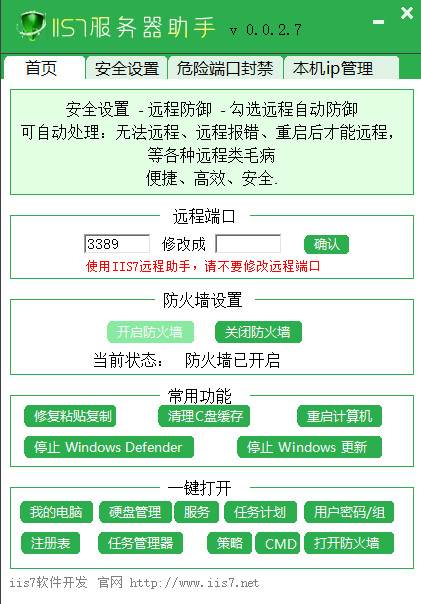
总之,正确设置笔记本电脑的缓存可以在一定程度上提升性能,但需要根据个人需求和硬件情况进行权衡和调整。通过合理的设置,您可以让您的笔记本电脑更加流畅地运行,为您的工作和娱乐提供更好的体验。
希望以上内容对您有所帮助,如果您有任何其他关于笔记本电脑缓存设置的问题或经验,欢迎在评论区分享交流!